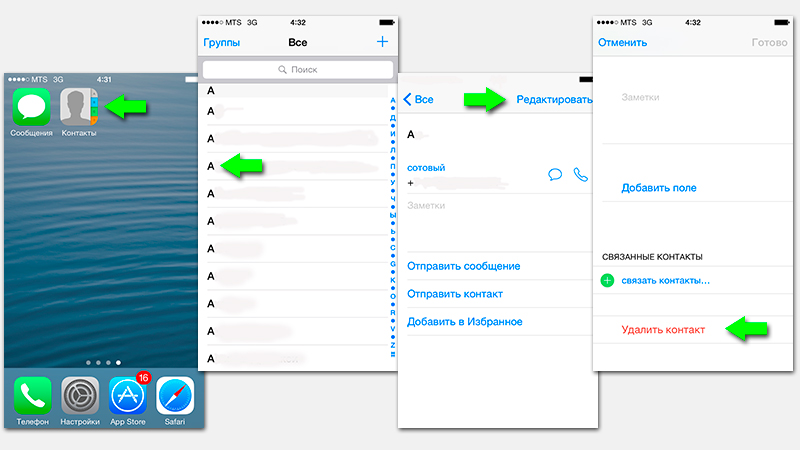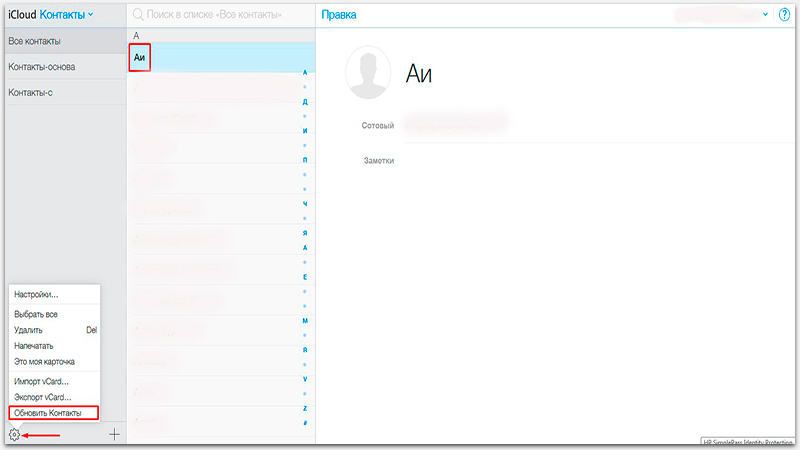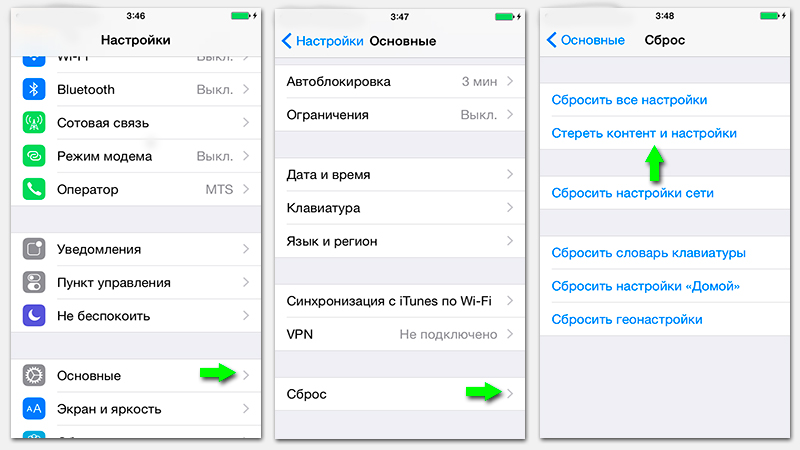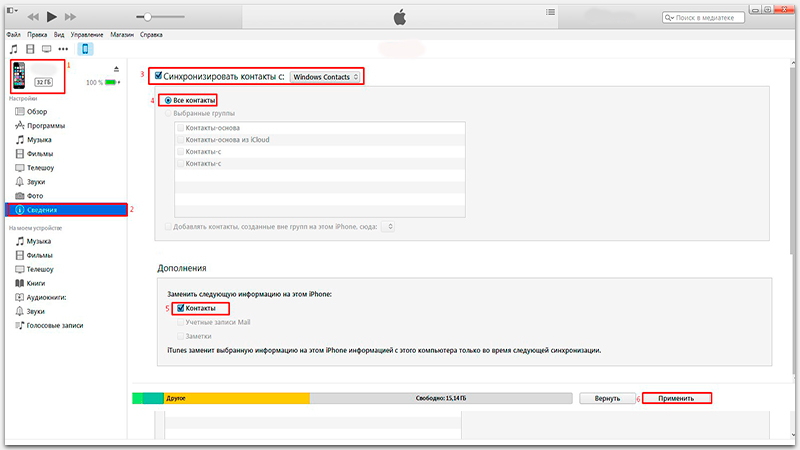- Управление контактами и их удаление на устройстве iPhone, iPad или iPod touch
- Настройка учетной записи контактов
- Включение и выключение параметра «Контакты» для учетной записи
- Выбор учетной записи по умолчанию для добавления новых контактов
- Изменение способа сортировки и отображения контактов
- Удаление контакта
- Как удалить контакты с iPhone?
- Как удалить контакты с Айфона вручную?
- Как на Айфоне удалить все контакты сразу?
- Как быстро удалить несколько контактов сразу через iCloud?
- Как удалить номера с iPhone с джейлбрейком?
- Заключение
- Удаление контактов из айфона
- Стандартное удаление по одному №1
- Стандартное удаление по одному №2
- Стандартное удаление — все одновременно №1
- Стандартное удаление — все одновременно №2
- Удаление контактов через грабли
Управление контактами и их удаление на устройстве iPhone, iPad или iPod touch
Узнайте, как настраивать контакты и управлять тем, что отображается в программе «Контакты», удалять контакты и выполнять другие задачи.
Настройка учетной записи контактов
В учетных записях электронной почты можно настроить общий доступ к контактам для программы «Контакты». Если у вас есть учетная запись контактов, например деловой или школьный справочник, ее также можно настроить. Вот как использовать эту функцию:
- Выберите «Настройки» > «Контакты» > «Учетные записи».
- Нажмите кнопку «Добавить учетную запись».
- Нажмите службу, в которой у вас есть учетная запись. Или нажмите «Другое» для настройки учетной записи контактов, например учетной записи LDAP или CardDAV.
- Введите информацию и пароль.
- Нажмите «Далее».
Если в программе «Контакты» у вас настроено несколько учетных записей и необходимо просмотреть контакты только для одной из них, откройте программу «Контакты» и нажмите «Группы» в левом верхнем углу.
Включение и выключение параметра «Контакты» для учетной записи
Необходимо добавить или удалить все контакты из учетной записи, которая уже настроена? Просто выключите или выключите параметр «Контакты» для учетной записи:
- Выберите «Настройки» > «Контакты» > «Учетные записи».
- Нажмите учетную запись, контакты которой необходимо добавить или удалить.
- Чтобы добавить контакты, включите параметр «Контакты». Чтобы удалить контакты, выключите параметр «Контакты», затем нажмите «Удалить с iPhone».
Выбор учетной записи по умолчанию для добавления новых контактов
Если в программе «Контакты» настроено несколько учетных записей, можно выбрать учетную запись по умолчанию для добавления новых контактов. Просто выберите «Настройки» > «Контакты» > «Уч. зап. по умолчанию» и выберите учетную запись.
Изменение способа сортировки и отображения контактов
Можно выбрать способ сортировки контактов, например в алфавитном порядке по имени или фамилии. Просто выберите «Настройки» > «Контакты» и выберите значения для следующих параметров:
- «Порядок сортировки»: сортировка контактов в алфавитном порядке по имени или фамилии.
- «Порядок отображения»: отображение имен контактов до или после фамилий.
- «Краткое имя»: выбор способа отображения имен в таких программах, как «Почта», «Сообщения», «Телефон» и т. д.
Удаление контакта
В случае удаления контакта он навсегда удаляется с устройства. В случае удаления контакта из учетной записи электронной почты он также навсегда удаляется со всех устройств, где выполнен вход в эту учетную запись.
Порядок удаления контакта:
- Откройте программу «Контакты» и нажмите контакт, который необходимо удалить.
- Нажмите «Править».
- Прокрутите вниз и нажмите «Удалить контакт», затем еще раз нажмите «Удалить контакт» для подтверждения.
Источник
Как удалить контакты с iPhone?
Удалять контакты прямо с Айфона по одному уже непросто – стирать их группами и вовсе невозможно. Разработчики iOS приложили максимум усилий, чтобы юзерам пришлось поломать голову над тем, как удалять номера. Сейчас известно много способов – им и посвящена статья.
Пользователь, который только перешёл с Андроида на Айфон, наверняка удивится тому, насколько сложна и запутана процедура удаления номера на «яблочном» устройстве. На смартфоне с ОС Android можно просто вызвать контекстное меню контакта и нажать «Удалить». На iPhone же нет ни контекстного меню, ни клавиши удаления, которая располагалась бы на видном месте. Владелец гаджета будет вынужден полазить по книге номеров, чтобы найти необходимую кнопку.
Мы упростим задачу начинающему пользователю и расскажем, как стереть контакт прямо на iPhone. Кроме того, мы опишем способы массового удаления номеров, требующие применения специального ПО.
Как удалить контакты с Айфона вручную?
Ручное удаление номеров предполагает выполнение следующих действий:
Шаг 1. Зайдите в приложение «Контакты» на своём iPhone и выберите контакт, который желаете удалить.
Шаг 2. Нажмите на кнопку «Изменить» в правом верхнем углу экрана.
Шаг 3. Прокрутите следующий экран вниз до конца – там вы найдёте кнопку «Удалить контакт».
Она-то вам и нужна. Кликайте на неё.
Шаг 4. Подтвердите, что хотите попрощаться с контактом – нажмите «Удалить контакт» ещё раз.
Такой метод удаления подходит при необходимости стереть единственный номер. Если же нужно очистить справочник полностью, удаление контактов по одному займёт массу времени. Для выполнения этой задачи лучше задействовать специальное ПО.
Как на Айфоне удалить все контакты сразу?
Есть несколько способов очистить телефонную книгу на Айфоне. Наиболее известный предполагает использование медиакомбайна iTunes. Вот как нужно действовать, чтобы удалить все контакты:
Шаг 1. Подключите устройство к ПК USB-кабелем и откройте Айтюнс.
Шаг 2. Кликните на кнопку «iPhone».
Шаг 3. В меню «Настройки» выберите раздел «Сведения».
Шаг 4. Поставьте галочку напротив «Синхронизировать контакты с» и в выпадающем меню выберите любой вариант: «Windows Contacts» или «Outlook». Убедитесь, что рядом с пунктом «Все контакты» стоит точка.
Шаг 5. Прокрутите страницу вниз до блока «Дополнения» и поставьте галочку напротив «Контакты».
Шаг 6. Запустите процесс синхронизации – нажмите «Применить».
По ходу синхронизации iTunes заменит содержимое телефонной книги iPhone информацией, которая хранится на компьютере. Если же на ПК нет файла соответствующего формата, очевидно, что справочник окажется пустым.
Существует более быстрый способ удалить все контакты с iPhone – полностью сбросить устройство. Для этого нужно пройти по пути «Настройки» — «Основные» — «Сброс» и выбрать вариант «Стереть контент и настройки».
В результате с устройства исчезнут не только контакты, но и вообще все пользовательские данные. Производить процедуру полного сброса лучше непосредственно перед продажей iPhone.
Как быстро удалить несколько контактов сразу через iCloud?
При необходимости удалить несколько контактов сразу (но не всю телефонную книгу) стоит обратиться к «облаку» iCloud. Чтобы метод сработал, обязательно нужно авторизоваться под одним Apple ID на ПК и на iPhone.
Опишем всю процедуру удаления номеров через iCloud с начала и до конца:
Шаг 1. В «Настройках» Айфона выберите раздел «iCloud».
Шаг 2. Введите Apple ID и пароль в соответствующие поля. Затем нажмите «Войти».
Шаг 3. Айфон спросит, нужно ли объединять информацию на устройстве с данными, хранящимися в iCloud. Выберите вариант «Объединить».
Шаг 3. Переключите тумблер «Контакты» в активное состояние.
После этого вы можете отложить iPhone в сторону.
Шаг 4. Зайдите c ПК на сайт www.icloud.com и введите Apple ID / пароль.
Шаг 5. Зажав CTRL на клавиатуре, выделите те контакты, которые хотите стереть.
Выбранные контакты появятся в перечне на правой стороне экрана.
Шаг 6. Нажмите на маленькую шестерёнку в левом нижнем углу.
В появившемся меню выберите вариант «Удалить».
Шаг 7. Подтвердите, что действительно хотите стереть номер – нажмите «Удалить».
Подождите несколько секунд, и вы увидите, как контакты, стёртые вами через iCloud, будут по очереди исчезать и из телефонной книги.
Как удалить номера с iPhone с джейлбрейком?
У владельца взломанного iPhone больше возможностей для удаления контактов с мобильного устройства. Он, например, может воспользоваться твиком под названием Erase Contacts. Твик доступен в репозитарии BigBoss и распространяется совершенно бесплатно. После установки приложения на экране iPhone появляется такая иконка:
Достаточно нажать на иконку Erase Contacts и подтвердить операцию – все контакты из телефонной книги окажутся удалены.
Есть ещё один способ – подключить взломанное устройство к ПК и стереть контакты через один из файловых менеджеров (скажем, iTools или iFile). В файловой системе телефонный справочник хранится по адресу privatevarmobileLibraryAddressBook. Если Айфон без джейлбрейка, этот метод не сработает – в разделе «Пользовательская система» вы просто не сможете найти папку «Private».
Заключение
Способов удалить контакты с Айфона – масса. Выбирать конкретный способ необходимо исходя из цели. Если пользователь считает, что ряд бесполезных номеров захламляет его телефонную книжку, он способен разом стереть несколько записей через iCloud. Для удаления одного номера обращаться к iCloud ни к чему – можно выполнить эту операцию прямо на устройстве. Если же пользователь готовит гаджет к продаже и хочет стереть все контакты, ему придётся выбрать один из двух вариантов – применить медиакомбайн iTunes или просто выполнить полный сброс гаджета через «Настройки».
Источник
Удаление контактов из айфона
Когда иной раз аппарат покупается не у официального дистрибьютора, или же наоборот, старый айфон уступает место в вашей жизни вновь приобретённому девайсу, в таких случаях обязательно встаёт вопрос об очищении смартфона от информации, находящейся в нём. В одном случае (когда iPhone приобретён с рук) вы не горите желанием использовать то, чем оперировал предшественник, в другом — не радует перспектива оставлять в наследство свои личные данные.
А как известно, телефонные номера и данные об абонентах, которые записываются и хранятся на телефоне, являются одним из самых важных и оберегаемых элементов личной информации (после фотографий). Поэтому вопрос: как удалить контакты с iPhone — наверняка входит в топ 10 среди пользователей девайса.
И в этой статье мы внимательно изучим все возможные методы удаления контактов из записной книжки смартфона.
Девайс поддерживает несколько способов избавления от контактов горячо нами любимого iPhone 4S. Мы можем очищать память устройства, отправляя в корзину элементы по одному, а можем удалить все контакты разом.
В нашем повествовании мы изучим возможности, которые айфон 4 поддерживает, так сказать от рождения (встроенные).
Стандартное удаление по одному №1
Этот метод помогает избавиться от одного, отдельно выбранного контакта:
- Активируем приложение «Контакты» на главном экране;
- Затем выбираем ненужного абонента;
- Кликаем на иконку «Редактировать/Изменить» (верхний угол, справа);
- Скроллим в самый низ и жмем кнопку «Удалить контакт»;
- Подтверждаем выбор.
Стандартное удаление по одному №2
Есть еще один метод, когда контакты можно удалять выборочно. Для этого необходимо, чтобы контакты в вашем телефоне были синхронизированы с iCloud.
- Заходим на web интерфейс iCloud;
- Используем для входа свои Apple ID и пароль;
- Кликаем на вкладку «Контакты»;
- Выделяем претендента на удаление;
- Синхронизируем с айфоном посредством нажатия на значок «Шестерёнка» на экране внизу/слева;
- Выбираем «Обновить контакты»;
Больше ничего делать не надо. Ненужная информация в телефоне удалится на автомате.
Стандартное удаление — все одновременно №1
Обратите внимание, данный способ следует применять, только в том случае, если присутствует 100%-ная уверенность в том, что больше не планируется пользоваться этим смартфоном! Поскольку эта метода имеет конечную цель — абсолютно пустой айфон 4, без какой-либо информации (желательно, предварительно создать резервную копию).
- В «Настройках» заходим в «Основные»;
- Нажимаем подпункт «Сброс»;
- Жмем «Стереть контент и настройки» (если девайс запаролен, вводим пароль) и подтверждаем удаление.
Теперь девственно чистый iPhone 4S вновь может быть наполнен данными, которые раньше хранились в нем, только через подключение к iTunes с восстановлением из резервной копии.
Стандартное удаление — все одновременно №2
Через iTunes можно не только восстановить данные, но и оптом удалить контакты с iPhone 4S сразу. Для этого присоединяем айфон к компьютеру или ноутбуку посредством USB-шнура. Если iTunes не установлен, необходимо установить последнюю версию медиаплеера и запустить его. Подключаем айфон и ожидаем, пока он не определится в iTunes. После производим следующие манипуляции:
- Выбираем устройство, нажав на иконку с его изображением в боковом меню;
- Переходим на вкладку “Сведения / Информация”;
- Ставим галочку в поле “Синхронизировать контакты с: ”, и чуть ниже кликаем на “Все контакты”;
- Опускаемся вниз и в разделе “Дополнительно” устанавливаем галочку на “Контакты”;
- Запускаем процесс посредством “Применить” ;
- На экране обозначается предупреждающее окошко с информацией о том, что все контакты, которые находятся в iPhone 4S будут удалены. Подтверждаем действие.
Удаление контактов с iPhone с помощью iTunes
После завершения синхронизации, пустой iPhone 4S можно отключать от ПК. Цель достигнута.
Удаление контактов через грабли
Не представляю, кого и почему могут не удовлетворить описанные выше способы. Если только они покажутся кому-то излишне простыми. Для таких мегапродвинутых пользователей упомяну вкратце о двух «непростых» способах удаления контактов.
Один из них возможен исключительно при наличии установленного Jailbreak на устройстве. Пресловутая Cydia предлагает приложение под названием Erase contacts. После его установки на айфон 4, на экране появится иконка Erase contacts (стандартный значок «Контакты» перечёркнутый красным крестом). Нажав на этот значок, пользователь вмиг удаляет все телефоны и прочие данные из записной книжки.
Ну и наконец, удаление файлов из файловой системы. По-моему, просто упоминания об этой методе, более чем достаточно. Мы же помним о чем статья. Пишите комментарии и задавайте свои вопросы.
Не забывайте читать комментарии, там тоже много полезной информации. Если на ваш вопрос нет ответа, а на более поздние комментарии есть ответ, значит ответ на ваш вопрос содержится в статье, уважайте чужое время.
Источник